如何让XP与Win7的文件相互访问
说到局域网功能,很多朋友应该都会为了xp系统与win7系统的互访而感动麻烦。因为刚建立的局域网中,win7系统与xp系统是不同共享文件的。不过我们可以在Winodws XP和Windows 7之间出现文件共享或互访的障碍时(包括局域网内互访和双机互联的情况),从以下几个方面入手。
1.防火墙是否关闭
如果在Windows 7和Windows XP之间无法看到对方,首先请坚持二者的防火墙是否关闭。

关闭Windows 7防火墙
在关闭Windows 7和Windows XP的系统防火墙后,你要注意是否安装了第三方防火墙。如果已安装,请关闭。
XP系统的电脑无法访问Windows7的共享文件夹,有些虽然能看到Windows7下的共享目录,但是一旦进入目录,就会提示没有访问权限。
2.开启Guest帐户
直到现在,也没有一个比较合理的解释来说明,为什么不开启Guest帐户会影响到Windows系统之间的互访。这一情况在解决Windows 98和Windows XP之间已经是不止一次的得到印证。因此,在Windows XP和Windows 7之间的互访,也需要开启Guest帐户。

开启Windows 7的来宾帐户
同样的,你还需要在Windows XP系统中,也开启Guest来宾帐户。
3.文件和打印机共享
当用户将防火墙关闭,来宾帐户也已经开启,但仍然无法实现互访时,用户需要分别开启Windows XP和Windows 7防火墙下的“文件和打印机共享”。

开启Windows 7防火墙下的文件和打印机共享
特别提醒:
如果你是通过远程共享的方式进行的访问,还应该在以上的图示内找到与远程服务有关的项,并分别将他们开启。#p#副标题#e#
4.用户权限
在Windows 7系统中,出于系统安全的考虑,微软赋予了管理员帐户更高的安全权限。但这种“高权限”设置,在系统互访时会造成更多的访问障碍。通常情况下,由于 Windows 7系统对于系统访问“警惕性较高”,因此,如果遇到系统提示权限不够时,你需要赋予访问者更高权限。
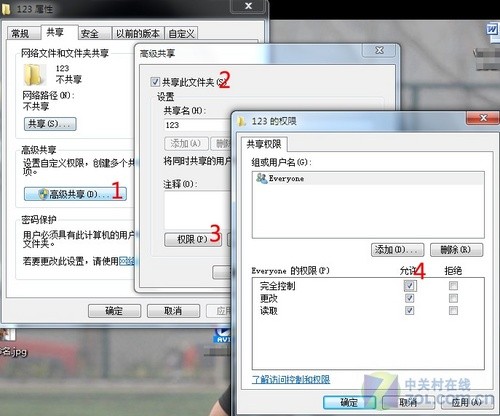
小知识:Windows 7系统中的安全帐户权限
包括一些Windows 7用户在内,很多人都认为Administrator帐户是系统内最高权限的拥有者,其实并非如此。微软在Windows 7中还设置了一个隐藏帐户,它具有更高的权限。(你知道这个帐户是什么吗?欢迎大家相互之间跟帖讨论。)
回到刚才的话题,由于对方是网络访问,你在局域网中很可能因为无法为具体的访问帐户提升权限,因此,你就需要降低被访问的文件(夹)的权限,也就是说,间接赋予访问者“完全控制权限”。
降低被访问文件夹的权限Windows 7
从上图中大家可以看出,笔者已经将文件夹“123”赋予了Everyone帐户完全控制的权限。(具体设置方法,大家按照图中标注的红色的数字1、2、3、4操作即可,笔者不做更多叙述。)
特别提示:
如果用户按照上述方法设置后,访问者依然无法访问共享文件,笔者建议大家在“123属性”文件夹中,切换到“安全”标签,然后给文件夹添加访问用户的完全控制权限。
5.安全软件或系统辅助软件
在Windows XP时代,鼎鼎有名的系统辅助类软件,莫过于Windows优化大师,已经超级兔子魔法设置。在Windows 7平台下,此类软件依然有部分用户在使用。此类软件也是出于系统安全的考虑,一般会关闭系统远程访问,或是文件夹共享等。如果你安装了此类软件,那就需要查看它们的程序设置,是否关闭了共享和远程服务等。

此外,在一些杀毒软件中,它们也会对远程服务和访问予以限制,你同样需要解除限制。
由于涉及的软件比较多,笔者无法一一介绍,只能请大家根据各自使用的安全软件,分别在安全规则中予以修改。
- 原神5.1版本如缕低诉任务完成指南-任务详细攻略解析
- 原神5.1版任务指南:拆解摇曳灯火的秘密攻略
- 原神5.1版本秘源探索任务全解攻略-完成任务指南
- 原神5.1攻略:深入解析萦回微讯任务完成步骤
- 原神希诺宁传说任务中隐藏宝箱位置全攻略
- 原神5.1版本新武器弥坚骨性能评估-详析弥坚骨武器属性
- 原神5.1版本新武器硕果钩评测——全面解析硕果钩属性与实力
- 原神5.1版本新武器镇山之钉评测与属性一览
- 1.3版本徒手攀岩成就达成指南——详解攻略与技巧
- 鸣潮1.3版“禁言”成就达成指南-详细攻略解析
- 鸣潮1.3版本“一击即中”成就达成指南——仅此一遍攻略解析
- 鸣潮1.3版本新增角色一览:全面解析新角色详情
- 1.3版本鸣潮暂星资源收集路径指南——全面路线图一览
- 原神5.1版本虹光副本隐藏宝箱具体位置指南
- 原神5.1希诺宁传说任务:全副本宝箱搜集攻略一览




